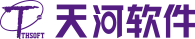天河THCAD 从头开始创建钣金
发布时间:
2023-07-20 09:59
点击播放视频:右键→在新窗口中打开链接
【温馨提示】:以下压缩文件为分步DWG文件,请解压后使用:
10_Sheet_Metal_from_scatch.zip
1、创建一个新图纸:文件->新建(QNEW)
2、绘制一个矩形(0,0,0) - (255,100,0)

3、鼠标悬浮在矩形上,然后单击创建基础凸缘命令 (SMFLANGEBASE)
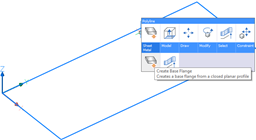
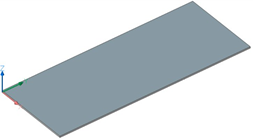
4、鼠标悬浮在法兰底部边缘并创建一个新的凸缘 (SMFLANGEEDGE) ,参数设置 L = 13; a = 90°
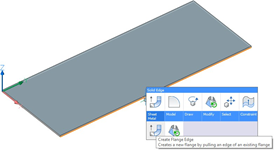
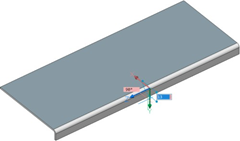
5、将鼠标悬停在法兰的后上边缘,并构建部分凸缘(SMFLANGEEDGE + 宽度选项)L=62;A=90°,(侧隙=32)
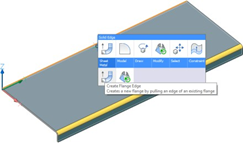

6、背部小凸缘 L = 13; a = 90
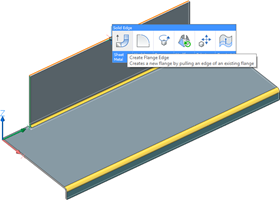
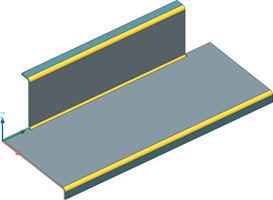
7、在 Mechanical 浏览器中,单击根节点,观察浏览器底部的钣金属性。
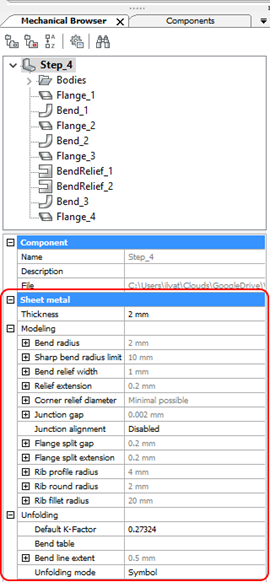
8、设置轴侧视图并将厚度改为= 5 -> Undo/Redo
9、设置轴侧视图并将 bend Ratio = 3 -> Undo/Redo
10、悬停在前面的小凸缘上,调用凸缘旋转命令(SMFLANGEROTATE),尝试旋转凸缘
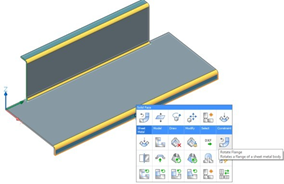
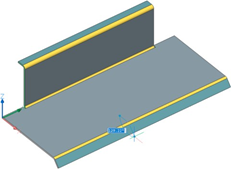
11、鼠标悬停在竖直凸缘上,使用推/拉功能查看钣金的变化(维持厚度不变)
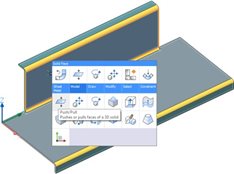
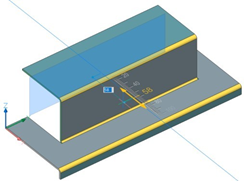
12、单击 Ribbon->钣金->修改,并调用解除(smdissolve)命令。将其涂抹在同一垂直凸缘上,凸缘的颜色将发生变化,表明凸缘特征已解除,尝试推/拉一个已解除功能的面->撤消
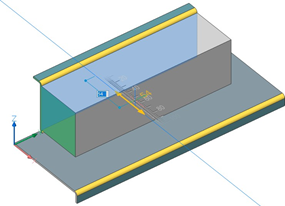
13、在模型上选择两个对称边缘,并构建两个对称边缘凸缘 L = 66; a = 90°

14、创建两个边缘凸缘 L = 25 a = 90°
15、创建最后两个小的水平凸缘 L = 15 a = 90°
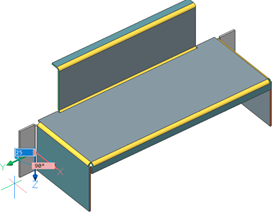
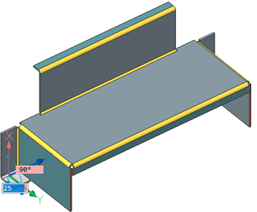
16、到组件面板选择 Holes 库。

17、单击 Slot, 更改默认参数Diameter = 5, Length = 40,按下图所示进行放置。

18、对称镜像孔
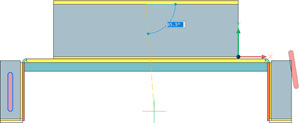
19、关闭图层BC_SUBTRACT
20、创建倒角L=5 和两个大倒角 L=50


21、插入块 dwg block(应用分解 explode 命令),拉伸创建孔。
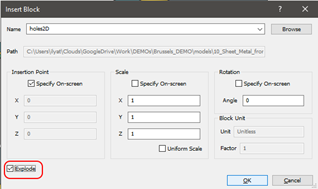
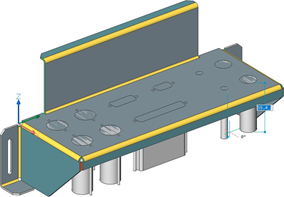
22、鼠标悬浮在模型的任何凸缘上,调用展开钣金体命令(SMUNFOLD)

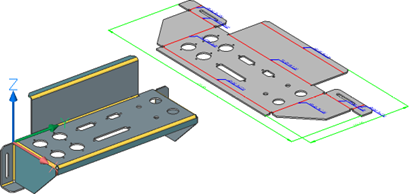

专注CAD三十年 安全可信 工业软件
联系我们
地址:北京市石景山区和平西路60号院2号楼3层
电话:400-101-7178
邮箱:support@thsoft.com.cn thsoft@thsoft.com.cn

天河智造(公众号)

天河CAD技术公众号

抖音
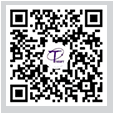
视频号